Usuń wirusa MyWeb.House (Poprawiony poradnik) - zaaktualizowano, gru 2016
Instrukcja usuwania wirusa MyWeb.House
Czym jest Wirus MyWeb.House?
Dlaczego powinienes uwazac podczas korzystania z wyszukiwarki MyWeb.House?
Po pierwsze, nalezy zwrocic uwage na to ze wirus MyWeb.House nie wykazuje oznak podejrzanego zachowania – oprogramowanie po prostu zmienia strone domowa w przegladarce na witryne MyWeb.House, ktora to jest po prostu witryna do wyszukiwania informacji ktora sugeruje ci wyszukiwanie informacji zpasja. Tego typu wyszukiwarka jest w stanie podsuwac ci linki do smiesznych plikow wideo, jednakze raz aktywowana jest w stanie aktywowac znaczne poklady reklam na komputerze uzytkownika. Niektore z nich mowia o korzystnych pozyczkach, inne kusza cie optymalizacja twojego systemu, inne z kolei oferuja wyjatkowo intratne biznesy, ktore maja uczynic z ciebie bogacza w kilka tygodni. Oprocz tego powinienes wiedziec ze tego typu reklamy nie sa godne twojego zainteresowania, ich glownym zadaniem jest przechwytywanie informacji na twoj temat i zmuszanie cie do ujawniania swoich personalnych danych. Oprocz tego programy moga czynic wiecej szkody niz pozytku. Najczesciej sugeruja zakup pelnej wersji oprogramowania ktora to w znaczacy sposob poprawi dzialanie twojego komputera, jednak nie warto temu ufac, lepiej po prostu usunac tego typu aplikacje.
Dodatkowo pragniemy cie ostrzec o przekierowaniach dotyczacych strony MyWeb.House co moze sprowadzic cie na podejrzane strony w sieci. Nie ma znaczenia ze na pierwszy rzut oka moze to wygladac niegroznie, strony tego typu moga byc grozne nawet po kilku latach. Dlatego nalezy unikac klikania na reklamy z nimi powiazane. Warto dodac ze robaki przegladarkowe moze po cichu zbierac dane na twoj temat i twojej aktywnosci w sieci. Oprogramowanie najczesciej zbiera dane dotyczace historii przegladania, historii wyszukiwania, klikania na linki, geolokalizacji twojego komputera, adresu IP i innych danych ktore moga byc przydatne cyber przestepcom. Nastepnie potencjalnie niechciane oprograsmowanie moze wyswietlac jeszcze wiecej reklam pop-up i umieszczac w nich linki celem generowania znacznych zyskow, celem usuniecia oprogramowania MyWeb.House dobrze jest skorzystac ze sprawdzonego oprogramowania antyszpiegujacego takiego jak na przyklad FortectIntego. Alternatywnie mozesz skorzystac z manualnej instrukcji usuwania oprogramowania MyWeb.House na koncu tego posta aby samodzielnie usunac to zagrozenie.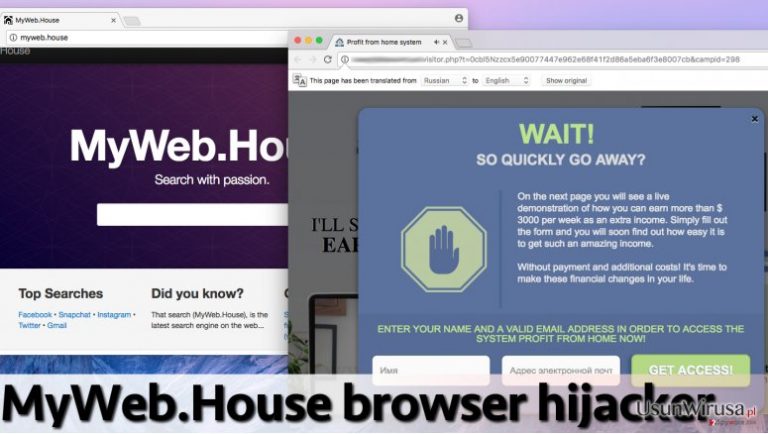
Metody dystrybucji zlosliwego oprogramowania
Mowiac o dystrybucji zlosliwego oprogramowania metody wykorzystywane przez aplikacje MyWeb.House sa dosc czesto stosowane. Potencjalnie niechciane oprogramowanie najczesciej jest dodawane jako dodatek do oprogramowania freeware jak i shareware – darmowe programy najczesciej posiadaja opcje instalacji zalecanej czy tez rekomendowanej. Jezeli tak jest programy takie jak MyWeb.House dostaja sie do komputera razem z innym oprogramowaniem aby szerzyc swoje zlosliwe dzialania, ktore nie sa przez nas akceptowane. Niestety efektywnosc tego typu aplikacji jest porazajaca co nie jest najlepsza rzecza. Jednakze ofiary dosc czesto pobieraja tego typu dodatki, ktore moga zostac zainstaslowane wyjatkowo szybko i natychmiast rozpoczynaja swoje zlosliwe dzialania. Jezeli ofiara nie zauwazy zbednych dodatkow i je zainstaluje to sytuacja nie bedzie zbyt ciekawa. Powinienes chronic swoj komputer i ostroznie dobierac nowe aplikacje jezeli nie chcesz aby twoj komputer przestal dzialac nha skutek dzialania zlosliwych aplikacji na twoim komputerze.
W jaki sposob usunac oprogramowanie MyWeb.House?
Uzytkownicy ktorzy pragna usunac wirusa MyWeb.House moga skorzystac z kilku roznych opcji usuwania – moga usunac oprogramowanie manualnie lub tez skorzystac z automatycznego narzedzia celem szybszego i skuteczniejszego dzialania. Wysoko polecamy skorzystanie z automatycznego sposobu usuwania MyWeb.House ze wzgledu na sprawne dzialanie, wieksze bezpieczenstwo i wieksza skutecznosc w wykrywaniu oprogramowania szpiegujacego. Wierzymy w to ze manualne sposoby usuwania takich aplikacji sa przydatne tylko wtedy kiedy uzytkownik posiada wiedze i doswiadczenie w walce ze zlosliwym oprogramowaniem i wie kiedy naraza sie na niebezpieczenstwo i natychmiast dziala.
Możesz usunąć szkody spowodowane przez wirusa za pomocą FortectIntego. SpyHunter 5Combo Cleaner i Malwarebytes są zalecane do wykrywania potencjalnie niechcianych programów i wirusów wraz ze wszystkimi związanymi z nimi plikami i wpisami do rejestru.
Instrukcja ręcznego usuwania wirusa MyWeb.House
Odinstaluj z systemu Windows
Otworz kazda przegladarke na twoim komputerze, usun niechciane rozszerzenia. Instrukcja ponizej wytlumaczy ci w jaki sensowny sposob poradzic sobie z usuwaniem oprogramowania z kazdej przegladarki, nie zapomnij sprawdzic listy ostatnio instalowanych aplikacji celem sprawdzenia aplikacji powiazanych z wirusem MyWeb.House.
Aby usunąć Wirus MyWeb.House z komputerów z systemem Windows 10/8, wykonaj te kroki:
- Wpisz Panel sterowania w pole wyszukiwania Windows i wciśnij Enter lub kliknij na wynik wyszukiwania.
- W sekcji Programy wybierz Odinstaluj program.

- Znajdź na liście wpisy powiązane z Wirus MyWeb.House (lub dowolny inny niedawno zainstalowany podejrzany program).
- Kliknij prawym przyciskiem myszy na aplikację i wybierz Odinstaluj.
- Jeśli pojawi się Kontrola konta użytkownika, kliknij Tak.
- Poczekaj na ukończenie procesu dezinstalacji i kliknij OK.

Jeśli jesteś użytkownikiem Windows 7/XP, postępuj zgodnie z następującymi instrukcjami:
- Kliknij Start > Panel sterowania zlokalizowany w prawym oknie (jeśli jesteś użytkownikiem Windows XP, kliknij na Dodaj/Usuń programy).
- W Panelu sterowania wybierz Programy > Odinstaluj program.

- Wybierz niechcianą aplikację klikając na nią raz.
- Kliknij Odinstaluj/Zmień na górze.
- W oknie potwierdzenia wybierz Tak.
- Kliknij OK kiedy proces usuwania zostanie zakończony.
Usuń MyWeb.House z systemu Mac OS X
-
Jeżeli korzystasz z OS X, kliknij przycisk Go na samej górze strony i wybierz Applications.

-
Poczekaj aż zobaczusz folder Applications i poszukaj w nimMyWeb.House czy też innych podejrzanych pogramów, króre mogą się w nim znajdować. Teraz kliknij prawym przyciskiem myszy na każdym z tych wyników i wybierz Move to Trash.

Zresetuj MS Edge/Chromium Edge
Usuń niechciane rozszerzenia z MS Edge:
- Wybierz Menu (trzy poziome kropki w prawym górnym rogu okna przeglądarki i wybierz Rozszerzenia.
- Wybierz z listy rozszerzenie i kliknij na ikonę koła zębatego.
- Kliknij Odinstaluj na dole.

Wyczyść pliki cookie i inne dane przeglądania:
- Kliknij na Menu (trzy poziome kropki w prawym górnym rogu okna przeglądarki) i wybierz Prywatność i bezpieczeństwo.
- Pod Wyczyść dane przeglądania wybierz Wybierz elementy do wyczyszczenia.
- Zaznacz wszystko (oprócz haseł, chociaż możesz chcieć uwzględnić licencje na multimedia w stosownych przypadkach) i kliknij Wyczyść.

Przywróć ustawienia nowej karty i strony głównej:
- Kliknij na ikonę menu i wybierz Ustawienia.
- Następnie znajdź sekcję Uruchamianie.
- Kliknij Wyłącz, jeśli znalazłeś jakąkolwiek podejrzaną domenę.
Zresetuj MS Edge, jeśli powyższe kroki nie zadziałały:
- Wciśnij Ctrl + Shift + Esc, żeby otworzyć Menedżera zadań.
- Kliknij na strzałkę Więcej szczegółów u dołu okna.
- Wybierz kartę Szczegóły.
- Teraz przewiń w dół i zlokalizuj wszystkie wpisy zawierające Microsoft Edge w nazwie. Kliknij na każdy z nich prawym przyciskiem myszy i wybierz Zakończ zadanie, by zatrzymać działanie MS Edge.

Jeżeli to rozwiązanie ci nie pomogło, możesz musieć skorzystać z zaawansowanej metody resetowania Edge. Pamiętaj, że zanim przejdziesz dalej, musisz wykonać kopię zapasową swoich danych.
- Znajdź na swoim komputerze następujący folder: C:\\Users\\%username%\\AppData\\Local\\Packages\\Microsoft.MicrosoftEdge_8wekyb3d8bbwe.
- Wciśnij Ctrl + A na klawiaturze, by zaznaczyć wszystkie foldery.
- Kliknij na nie prawym przyciskiem myszy i wybierz Usuń.

- Teraz kliknij prawym przyciskiem myszy na przycisk Start i wybierz Windows PowerShell (Administrator).
- Kiedy otworzy się nowe okno, skopiuj i wklej następujące polecenie, a następnie wciśnij Enter:
Get-AppXPackage -AllUsers -Name Microsoft.MicrosoftEdge | Foreach {Add-AppxPackage -DisableDevelopmentMode -Register “$($_.InstallLocation)\\AppXManifest.xml” -Verbose

Instrukcje dla Edge opartej na Chromium
Usuń rozszerzenia z MS Edge (Chromium):
- Otwórz Edge i kliknij Ustawienia > Rozszerzenia.
- Usuń niechciane rozszerzenia klikając Usuń.

Wyczyść pamięć podręczną i dane witryn:
- Kliknij na Menu i idź do Ustawień.
- Wybierz Prywatność i usługi.
- Pod Wyczyść dane przeglądania wybierz Wybierz elementy do wyczyszczenia.
- Pod Zakres czasu wybierz Wszystko.
- Wybierz Wyczyść teraz.

Zresetuj MS Edge opartą na Chromium:
- Kliknij na Menu i wybierz Ustawienia.
- Z lewej strony wybierz Zresetuj ustawienia.
- Wybierz Przywróć ustawienia do wartości domyślnych.
- Potwierdź za pomocą Resetuj.

Zresetuj Mozillę Firefox
Usuń niebezpieczne rozszerzenia:
- Otwórz przeglądarkę Mozilla Firefox i kliknij na Menu (trzy poziome linie w prawym górnym rogu okna).
- Wybierz Dodatki.
- W tym miejscu wybierz wtyczki, które są powiązane z Wirus MyWeb.House i kliknij Usuń.

Zresetuj stronę główną:
- Kliknij na trzy poziome linie w prawym górnym rogu, by otworzyć menu.
- Wybierz Opcje.
- W opcjach Strona startowa wpisz preferowaną przez siebie stronę, która otworzy się za każdym razem, gdy na nowo otworzysz Mozillę Firefox.
Wyczyść pliki cookie i dane stron:
- Kliknij Menu i wybierz Opcje.
- Przejdź do sekcji Prywatność i bezpieczeństwo.
- Przewiń w dół, by znaleźć Ciasteczka i dane stron.
- Kliknij na Wyczyść dane…
- Wybierz Ciasteczka i dane stron oraz Zapisane treści stron i wciśnij Wyczyść.

Zresetuj Mozillę Firefox
Jeżeli nie usunięto Wirus MyWeb.House po wykonaniu powyższych instrukcji, zresetuj Mozillę Firefox:
- Otwórz przeglądarkę Mozilla Firefox i kliknij Menu.
- Przejdź do Pomoc i wybierz Informacje dla pomocy technicznej.

- W sekcji Dostrój program Firefox, kliknij na Odśwież Firefox…
- Kiedy pojawi się wyskakujące okienko, potwierdź działanie wciskając Odśwież Firefox – powinno to zakończyć usuwanie Wirus MyWeb.House.

Zresetuj Google Chrome
Usuń złośliwe rozszerzenia z Google Chrome:
- Otwórz Google Chrome, kliknij na Menu (trzy pionowe kropki w prawym górnym rogu) i wybierz Więcej narzędzi > Rozszerzenia.
- W nowo otwartym oknie zobaczysz zainstalowane rozszerzenia. Odinstaluj wszystkie podejrzane wtyczki klikając Usuń.

Wyczyść pamięć podręczną i dane witryn w Chrome:
- Kliknij na Menu i wybierz Ustawienia.
- W sekcji Prywatność i bezpieczeństwo wybierz Wyczyść dane przeglądania.
- Wybierz Historia przeglądania, Pliki cookie i inne dane witryn oraz Obrazy i pliki zapisane w pamięci podręcznej.
- Kliknij Wyczyść dane.

Zmień swoją stronę główną:
- Kliknij menu i wybierz Ustawienia.
- Poszukaj podejrzanych stron w sekcji Po uruchomieniu.
- Kliknij Otwórz konkretną stronę lub zestaw stron i kliknij na trzy kropki, by znaleźć opcję Usuń.
Zresetuj Google Chrome:
Jeśli poprzednie metody ci nie pomogły, to zresetuj Google Chrome, by wyeliminować wszystkie komponenty:
- Kliknij Menu i wybierz Ustawienia.
- Przewiń sekcję Ustawienia i kliknij Zaawansowane.
- Przewiń w dół i zlokalizuj sekcję Resetowanie komputera i czyszczenie danych.
- Teraz kliknij Przywróć ustawienia do wartości domyślnych.
- Potwierdź za pomocą Resetuj ustawienia, by ukończyć usuwanie.

Zresetuj Safari
Usuń niechciane rozszerzenia z Safari:
- Kliknij Safari > Preferencje…
- W nowym oknie wybierz Rozszerzenia.
- Wybierz niechciane rozszerzenie powiązane z Wirus MyWeb.House i wybierz Odinstaluj.

Wyczyść pliki cookie i inne dane witryn w Safari:
- Kliknij Safari > Wymaż historię…
- Z rozwijanego menu pod Wymaż, wybierz cała historia.
- Potwierdź za pomocą Wymaż historię.

Zresetuj Safari, jeśli powyższe kroki nie pomogły:
- Kliknij Safari > Preferencje…
- Przejdź do karty Zaawansowane.
- Zaznacz Pokazuj menu Programowanie na pasku menu.
- Kliknij Programowanie na pasku menu i wybierz Wyczyść pamięć podręczną.

Po odnstalowaniu tego potencjalnie niechcianego programy i naprawieniu swoich przeglądarek polecamy ci przeskanowanie swojego komputera sprawdzonym oprogramowaniem antywirusowym. Z pewnoscia pomoże ci to pozbyć się MyWeb.House i jego wpisów w rejestrze, program dodatkowo będzie w stanie rozpoznać powiązane pasożyty i inne infekcje malware na twoim kompterze. Aby tak się stało polecamy skorzystanie z wysoko ocenianego przez nas programu zdolnego do usuwania oprogramowania malware: FortectIntego, SpyHunter 5Combo Cleaner lub Malwarebytes.
Polecane dla ciebie:
Nie pozwól, by rząd cię szpiegował
Rząd ma wiele problemów w związku ze śledzeniem danych użytkowników i szpiegowaniem obywateli, więc powinieneś mieć to na uwadze i dowiedzieć się więcej na temat podejrzanych praktyk gromadzenia informacji. Uniknij niechcianego śledzenia lub szpiegowania cię przez rząd, stając się całkowicie anonimowym w Internecie.
Możesz wybrać różne lokalizacje, gdy jesteś online i uzyskać dostęp do dowolnych materiałów bez szczególnych ograniczeń dotyczących treści. Korzystając z Private Internet Access VPN, możesz z łatwością cieszyć się połączeniem internetowym bez żadnego ryzyka bycia zhakowanym.
Kontroluj informacje, do których dostęp może uzyskać rząd i dowolna inna niepożądana strona i surfuj po Internecie unikając bycia szpiegowanym. Nawet jeśli nie bierzesz udziału w nielegalnych działaniach lub gdy ufasz swojej selekcji usług i platform, zachowaj podejrzliwość dla swojego własnego bezpieczeństwa i podejmij środki ostrożności, korzystając z usługi VPN.
Kopie zapasowe plików do późniejszego wykorzystania w przypadku ataku malware
Problemy z oprogramowaniem spowodowane przez malware lub bezpośrednia utrata danych w wyniku ich zaszyfrowania może prowadzić do problemów z twoim urządzeniem lub do jego trwałego uszkodzenia. Kiedy posiadasz odpowiednie, aktualne kopie zapasowe, możesz z łatwością odzyskać dane po takim incydencie i wrócić do pracy.
Bardzo ważne jest, aby aktualizować kopie zapasowe po wszelkich zmianach na urządzeniu, byś mógł powrócić do tego nad czym aktualnie pracowałeś, gdy malware wprowadziło jakieś zmiany lub gdy problemy z urządzeniem spowodowały uszkodzenie danych lub wpłynęły negatywnie na wydajność.
Posiadając poprzednią wersję każdego ważnego dokumentu lub projektu, możesz oszczędzić sobie frustracji i załamania. Jest to przydatne, gdy niespodziewanie pojawi się malware. W celu przywrócenia systemu, skorzystaj z Data Recovery Pro.


